Beperk bewerkingen om Word 2010-documenten te beveiligen

Het is zeer nuttig om uw belangrijke document te beschermen tegen externe bronnen. Soms is het tijdens het schrijven van een document dringend nodig om...
Als u een IMAP-account hebt ingesteld in Outlook 2010, bent u waarschijnlijk op zoek naar een manier om de opstartmap van Outlook te wijzigen naar IMAP-inbox. Standaard opent Outlook 2010 altijd de Outlook-gegevensmap, dus u moet handmatig naar de inbox van een specifiek IMAP-account navigeren. In dit bericht richten we ons op het automatisch wijzigen van de opstartmap van de inbox naar een IMAP-account.
Wanneer u Outlook 2010 opent, ziet u de standaardopstartmap: Outlook Data File Inbox.
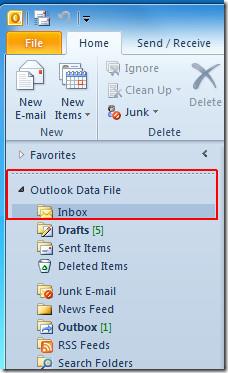
Om dit te wijzigen, gaat u naar het menu Bestand en klikt u op Opties
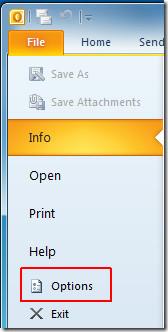
Selecteer Geavanceerd in de linkerzijbalk en klik in het rechterdeelvenster onder de groep Outlook starten en afsluiten op Bladeren.
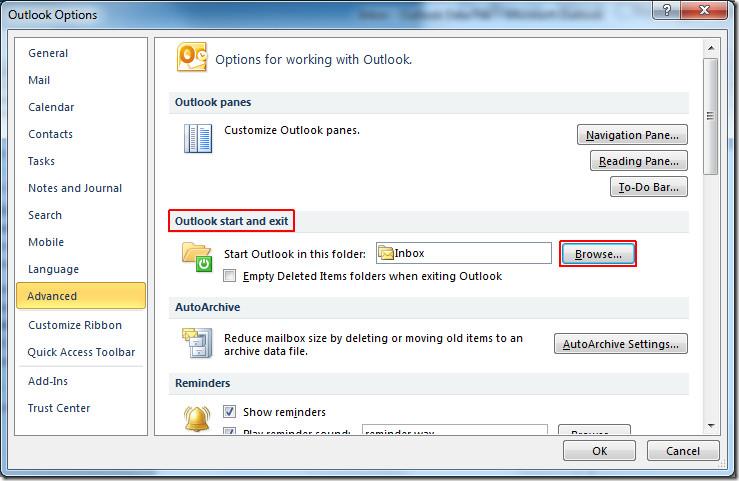
Vouw nu de lijst samen om de IMAP-account(s) te bekijken. Vouw de gewenste account uit en klik op de bijbehorende map 'Inbox', zoals hieronder weergegeven. Klik op 'OK' om verder te gaan.
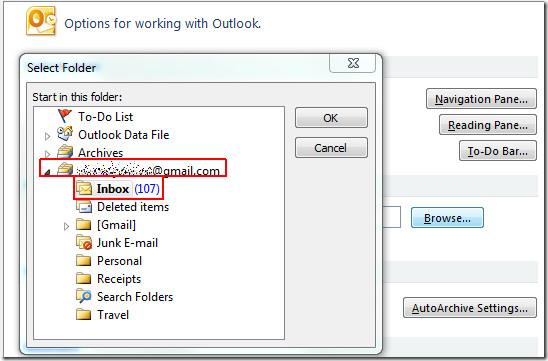
Klik nu op OK in het venster Outlook-opties . Sluit Outlook en open het opnieuw om de wijzigingen te bekijken. U ziet nu direct de inbox van uw IMAP-account in plaats van het Outlook-gegevensbestand.
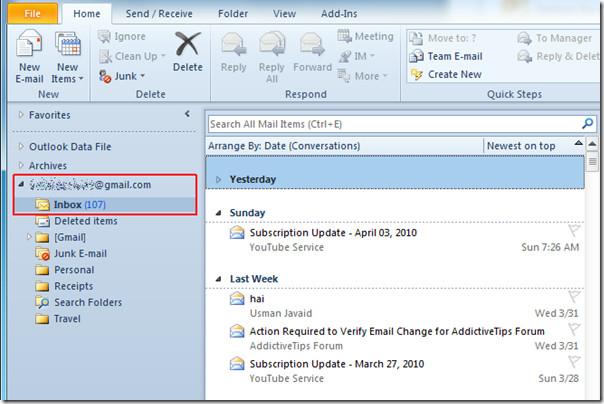
U kunt ook eerder beoordeelde handleidingen over de Outlook 2010 Instant Search-functie en e-mailtracking in Outlook 2010 raadplegen .
Het is zeer nuttig om uw belangrijke document te beschermen tegen externe bronnen. Soms is het tijdens het schrijven van een document dringend nodig om...
Een van de voordelen van relationele databasebeheersystemen zoals Access 2010 is dat u eenvoudig tabellen en relaties kunt instellen met beperkingen om
In MS Access retourneert de IIF-functie één waarde als een opgegeven voorwaarde als WAAR wordt geëvalueerd, of een andere waarde als deze als ONWAAR wordt geëvalueerd.
Grafieken en diagrammen zijn een uitstekende manier om uw gegevens weer te geven. Microsoft Excel 2010 biedt bijna elk grafiektype en maakt het tekenen ervan gemakkelijker, zodat
Afstand is erg belangrijk bij het maken van documenten, omdat het de uitstraling en presentatie van het document beïnvloedt. U kunt de afstand eenvoudig vergroten of verkleinen.
Apps van de Microsoft Office-suite bieden een eenvoudige manier om het lint, tabbladen en de werkbalk Snelle toegang aan te passen, maar wat als u een nieuwe kopie van
Het uitvoeren van verschillende bewerkingen in Access is niet zo eenvoudig, omdat RDBMS (Relational Database Management System) specifieke syntaxis en beperkingen vereist
Bijna elk document bevat informatie zoals: verborgen tekst, objectinformatie, persoonlijke informatie (identificerende informatie: auteursnaam) en andere
Grafieken zijn een van de meest prominente functies van Excel, maar soms moet je ze op een andere manier gebruiken. We zullen proberen een vergelijkend histogram te maken.
Normaal gesproken bewaren we de gegevens in meerdere werkbladen om de gegevens voor elk exemplaar te controleren en ze individueel te bekijken, maar het zou geweldig zijn om alle gegevens samen te voegen




![Lint- en werkbalkinstellingen voor snelle toegang exporteren/importeren [Office 2010] Lint- en werkbalkinstellingen voor snelle toegang exporteren/importeren [Office 2010]](https://tips.webtech360.com/resources8/r252/image-8447-0829093801831.jpg)



